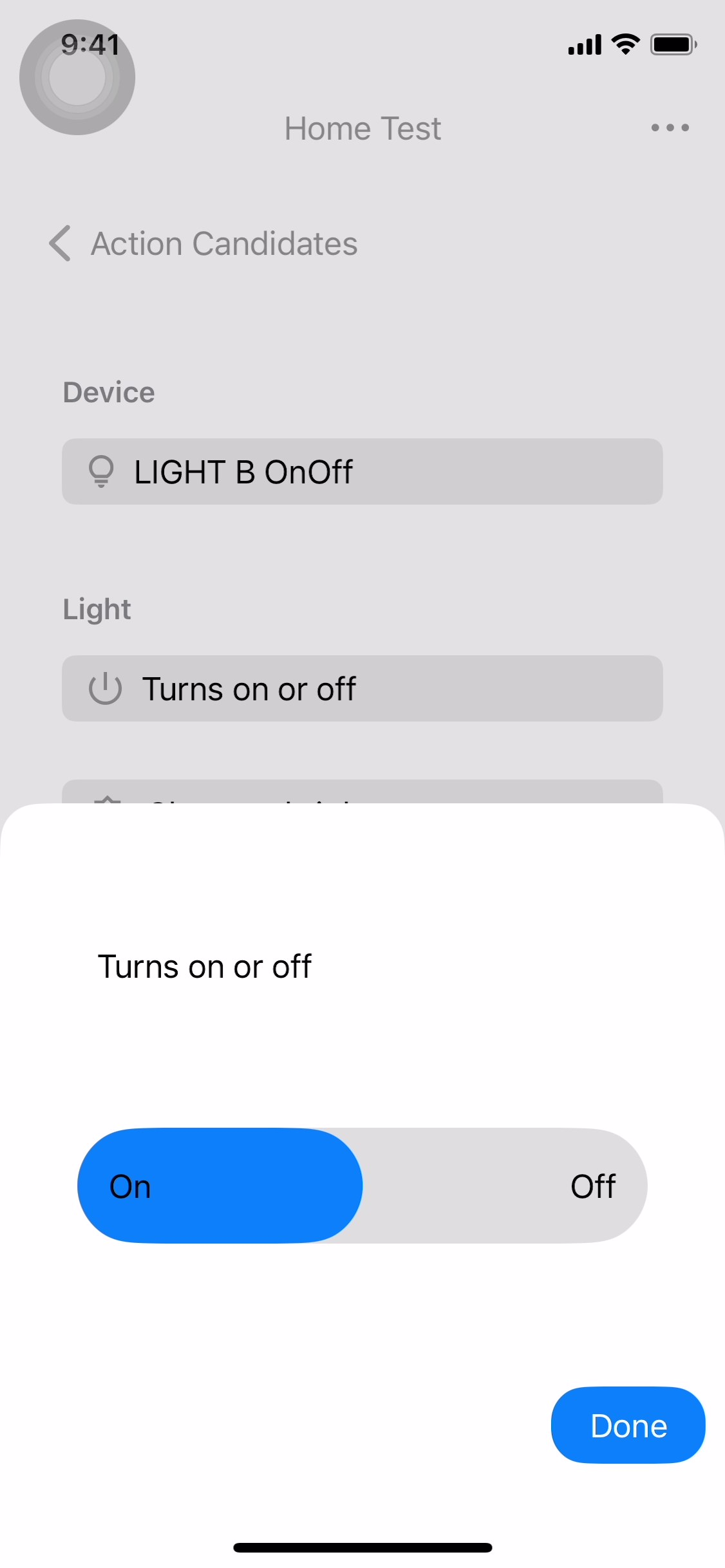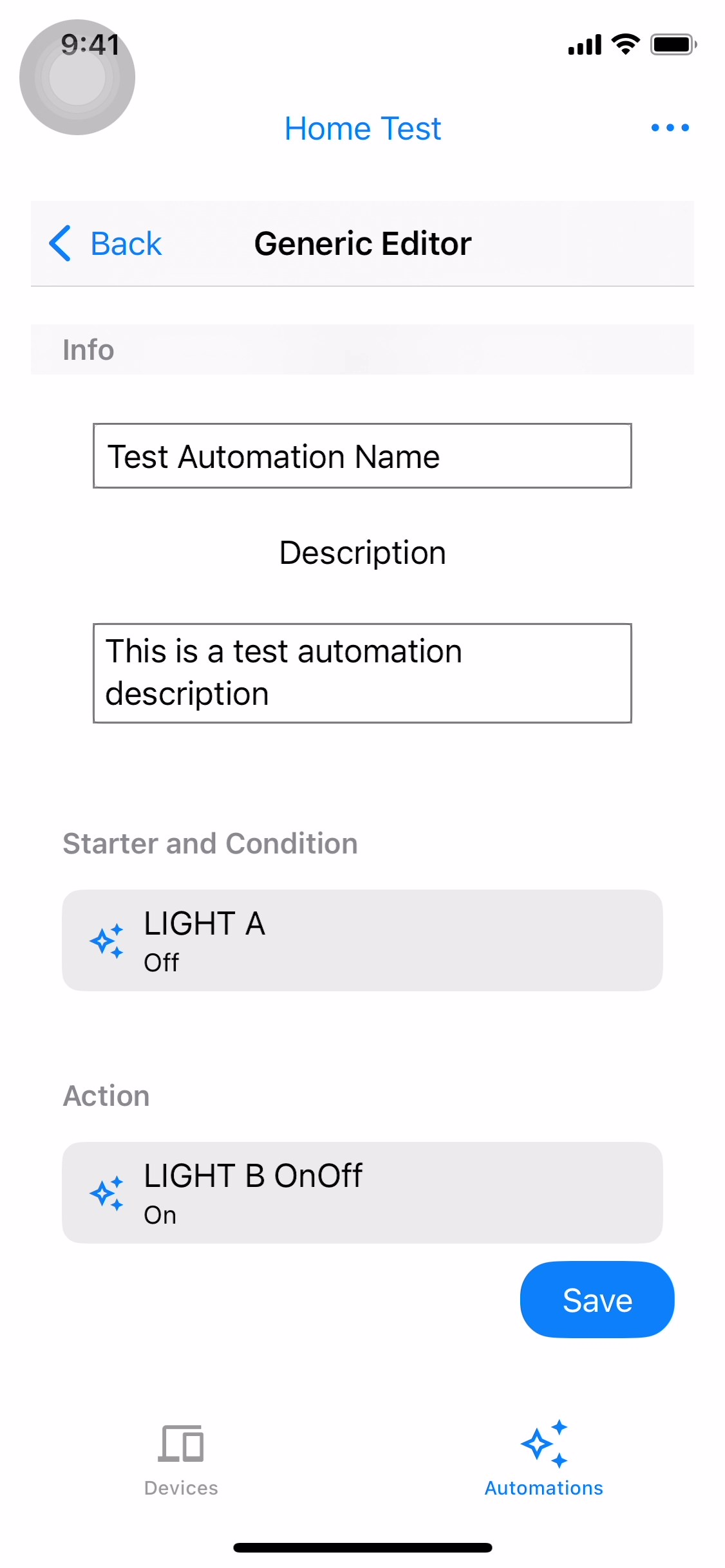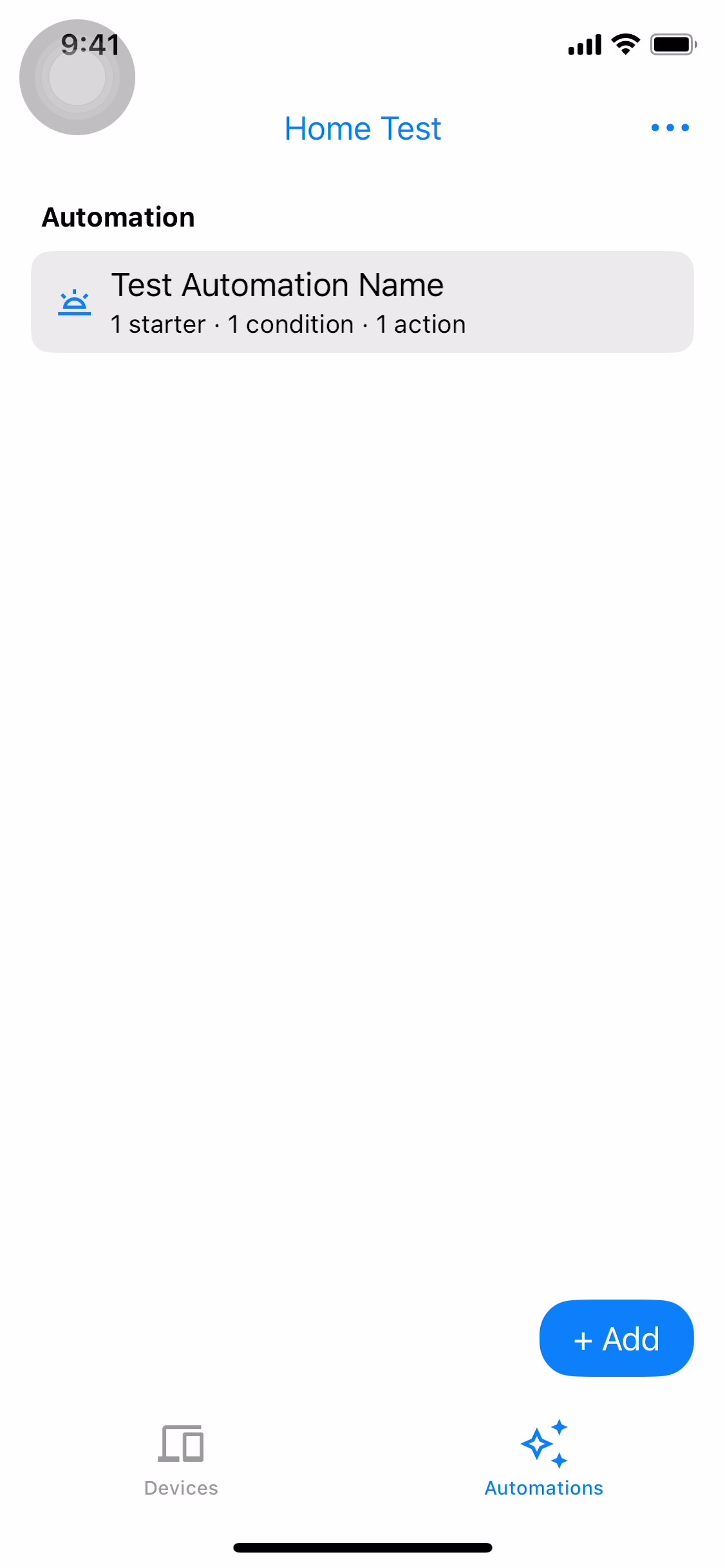يعرض "التطبيق التجريبي" الإمكانات الأساسية للوصول إلى الأجهزة والتحكّم فيها باستخدام واجهات برمجة التطبيقات Home لأنواع الأجهزة التي يتيحها.
بعد اكتمال عملية تفويض الحساب واختيار بنية، سيحمّل تطبيق Sample App جميع الأجهزة المحلية التي تم العثور عليها في تلك البنية. إذا كان الجهاز في غرفة، سيظهر ضمن تلك الغرفة. يتوافق التطبيق التجريبي مع أنواع الأجهزة التالية:
- مصباح درجة حرارة الألوان
- إضاءة قابلة للتعتيم
- قفل الباب
- Extended Color Light
- مروحة
- كاميرا Google
- جهاز استشعار تواجد الأفراد في المنزل
- تشغيل/إيقاف الإضاءة
- وحدة المكوّن الإضافي للتشغيل/الإيقاف
- مستشعر درجة الحرارة
- ترموستات
- غطاء النافذة
الإجراءات على الأجهزة وعمليات التشغيل الآلي الحالية
يتألف التطبيق التجريبي من علامتَي تبويب، هما الأجهزة وعمليات التشغيل الآلي. يوفّر كلّ علامة تبويب معلومات حول البنية ويتيح لك تنفيذ المهام.
علامة التبويب "الأجهزة"
تعرض علامة التبويب الأجهزة (الشكل 1) الغرف في البنية (الحمام، غرفة المعيشة، المكتب) والأجهزة في كل غرفة، بالإضافة إلى حالة كل جهاز. يمكنك أيضًا إلغاء ربط جهازك أو تعديل الأذونات من خلال النقر على رمز more_horiz في أعلى يسار الشاشة (الشكل 2).
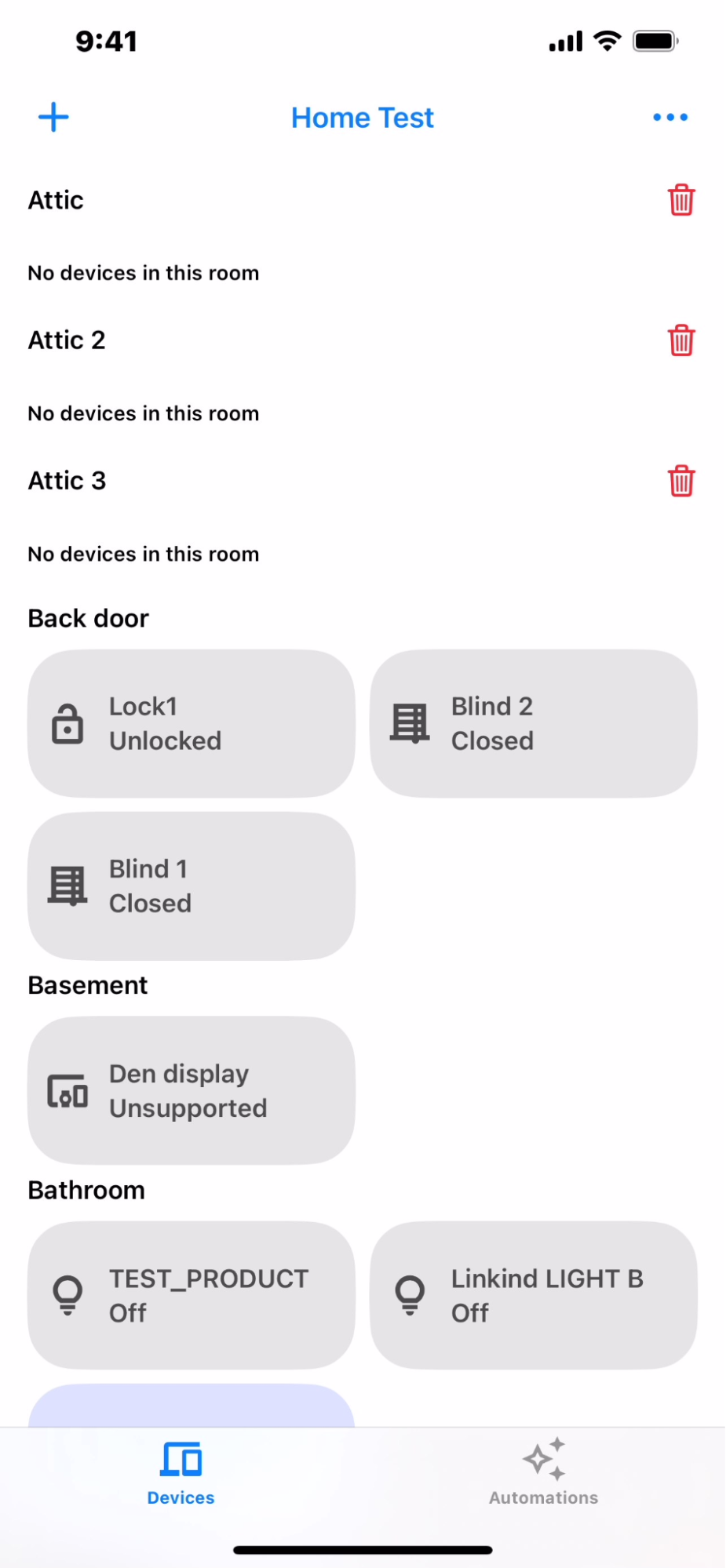
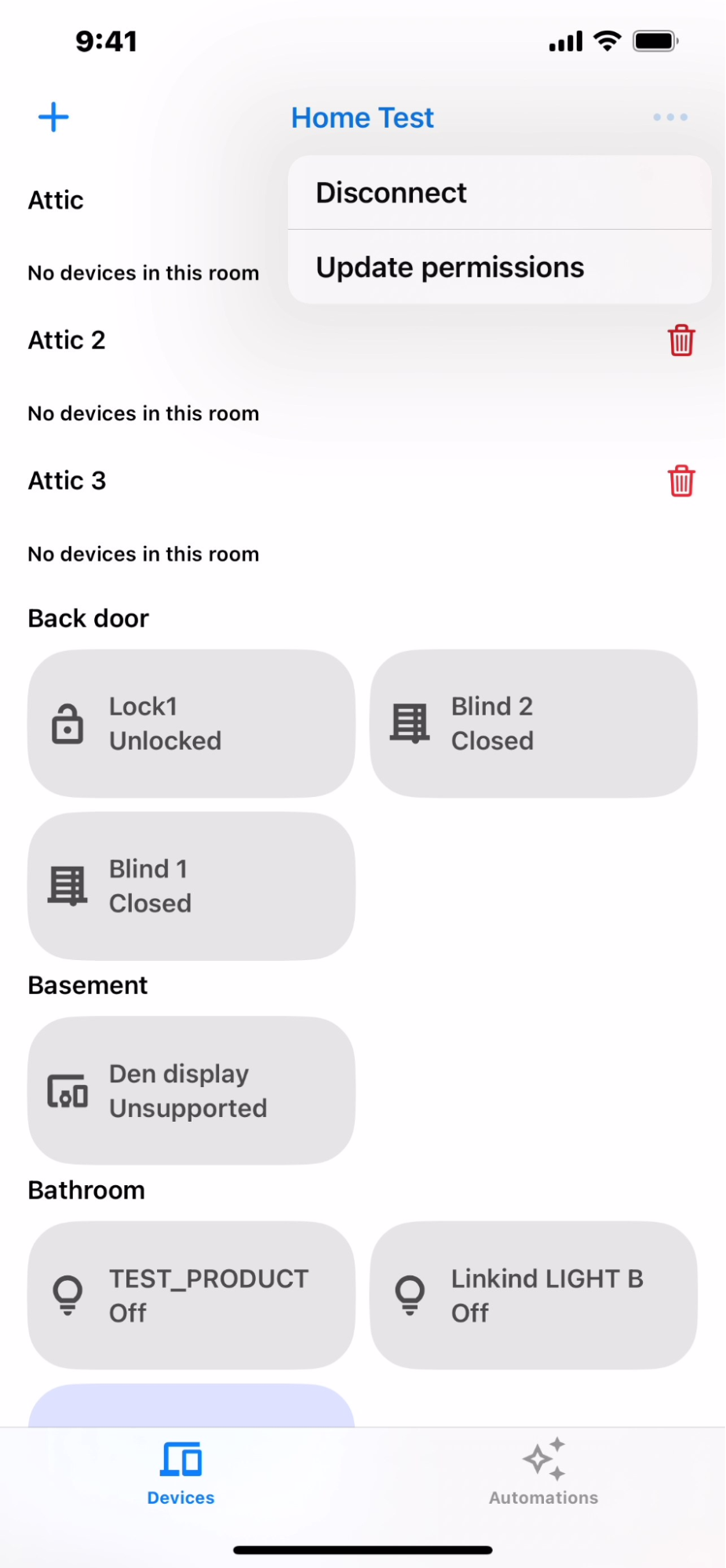
علامة التبويب "عمليات التشغيل الآلي"
تعرِض علامة التبويب العمليات المبرمَجة (الشكل 3) قائمة بجميع العمليات المبرمَجة الخاصة بالبنية. تعرض كل عملية تشغيل آلي إجراءات التفعيل والإجراءات. يمكن استخدام عدة مشغّلات وإجراءات.
انقر على عملية مبرمَجة لعرض تفاصيلها، كما هو موضّح في المثال في الشكل 4. في هذا العرض التفصيلي، يمكنك الاطّلاع على الوصف التفصيلي للمشغّلات والشروط والإجراءات.
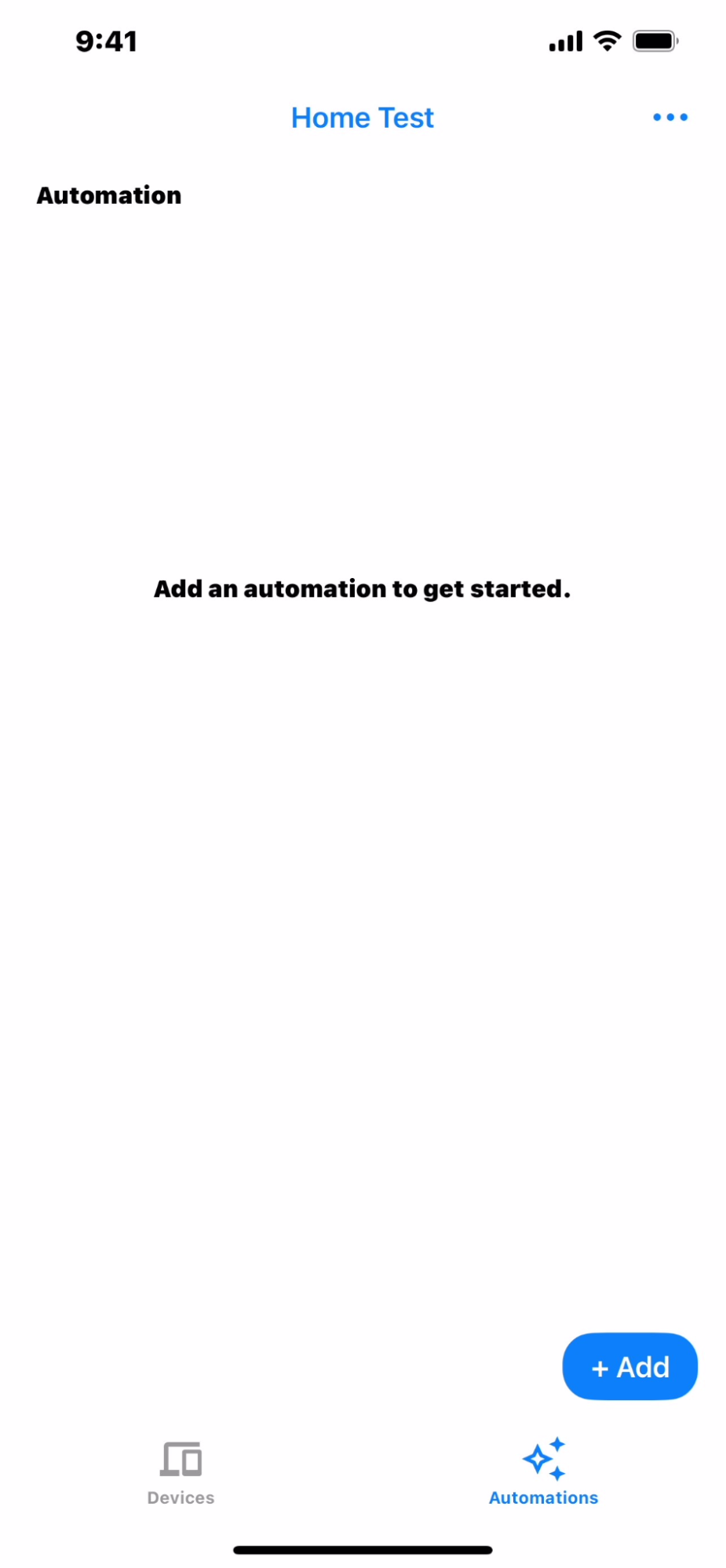
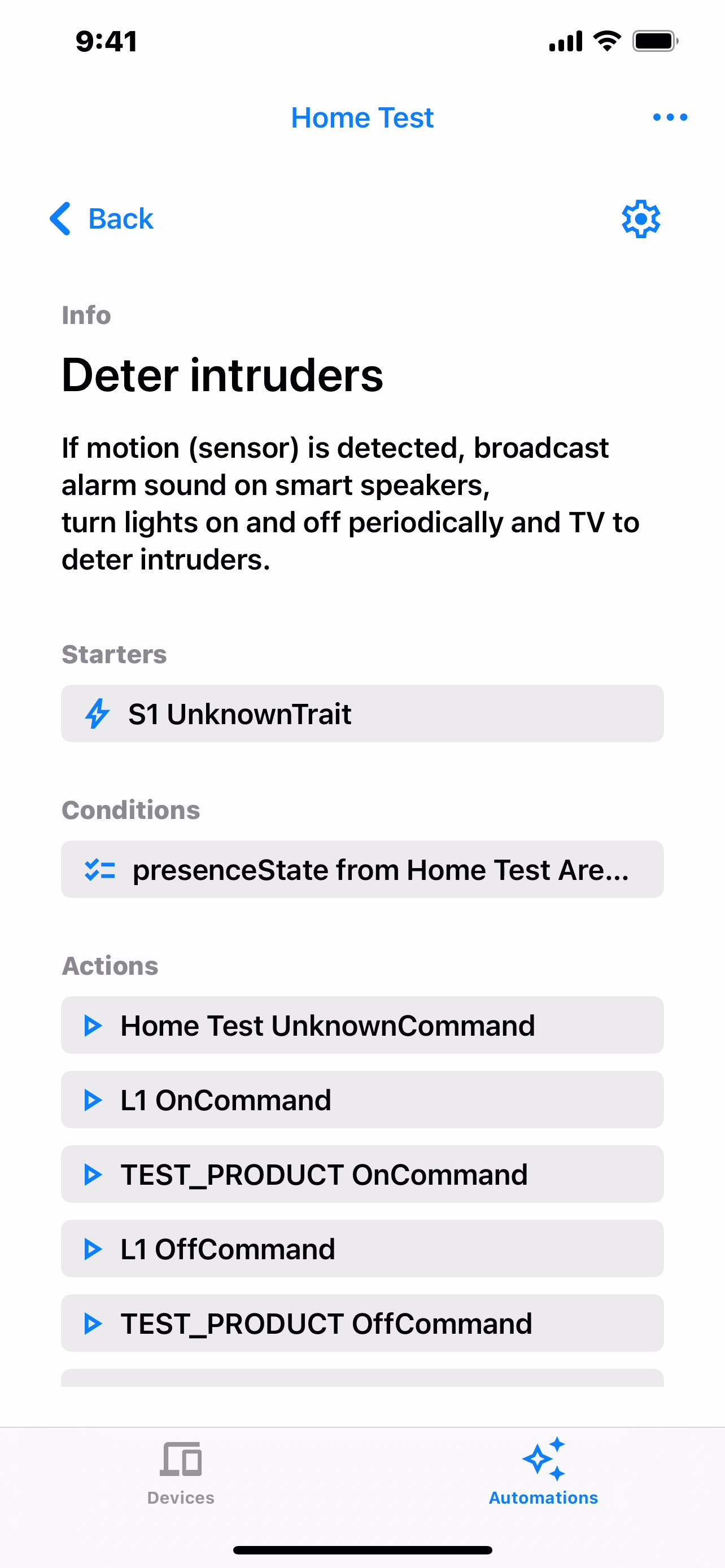
إنشاء عملية تشغيل آلي
لإنشاء عملية تشغيل آلي جديدة، انقر على الزر +إضافة من قائمة عمليات التشغيل الآلي (الشكل 3). ستعرض الشاشة التالية قائمة بعمليات التشغيل الآلي المقترَحة. اختَر عملية التشغيل الآلي التي تريدها (الشكل 5). إذا لم يتم ملء أي حقل تلقائيًا، يعني ذلك أنّ البنية لا تحتوي على الأجهزة الكافية اللازمة لتنفيذ عملية التشغيل الآلي. على سبيل المثال، إذا أردت تشغيل المروحة والضوء، يجب أن يتضمّن الهيكل كلاً من المروحة والضوء، وإلا لن تظهر عمليات التشغيل الآلي.
بعد اختيار عملية الإعداد الآلي، سيظهر لك المشغّلات والشروط والإجراءات (الشكل 6). انقر على حفظ لإضافة عملية التشغيل الآلي (الشكل 7).
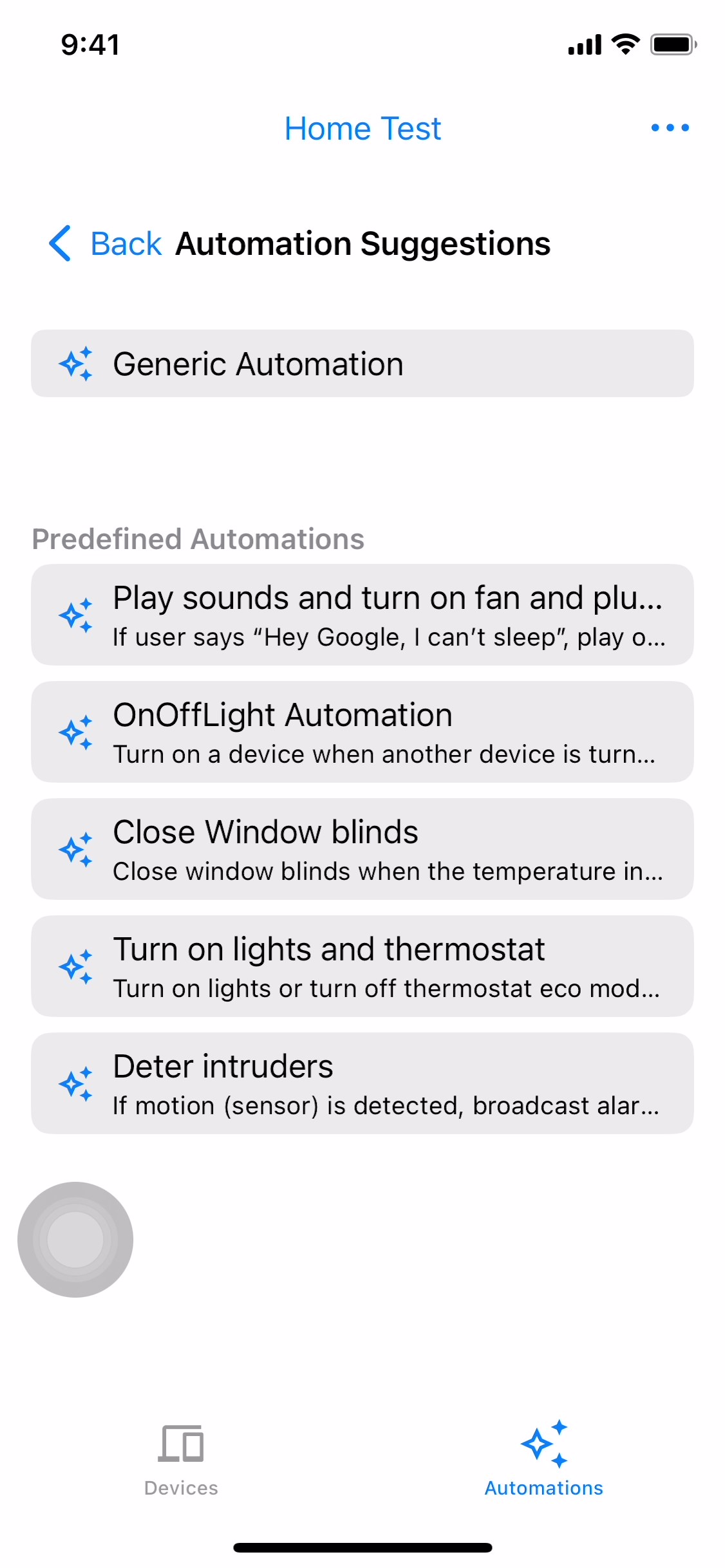

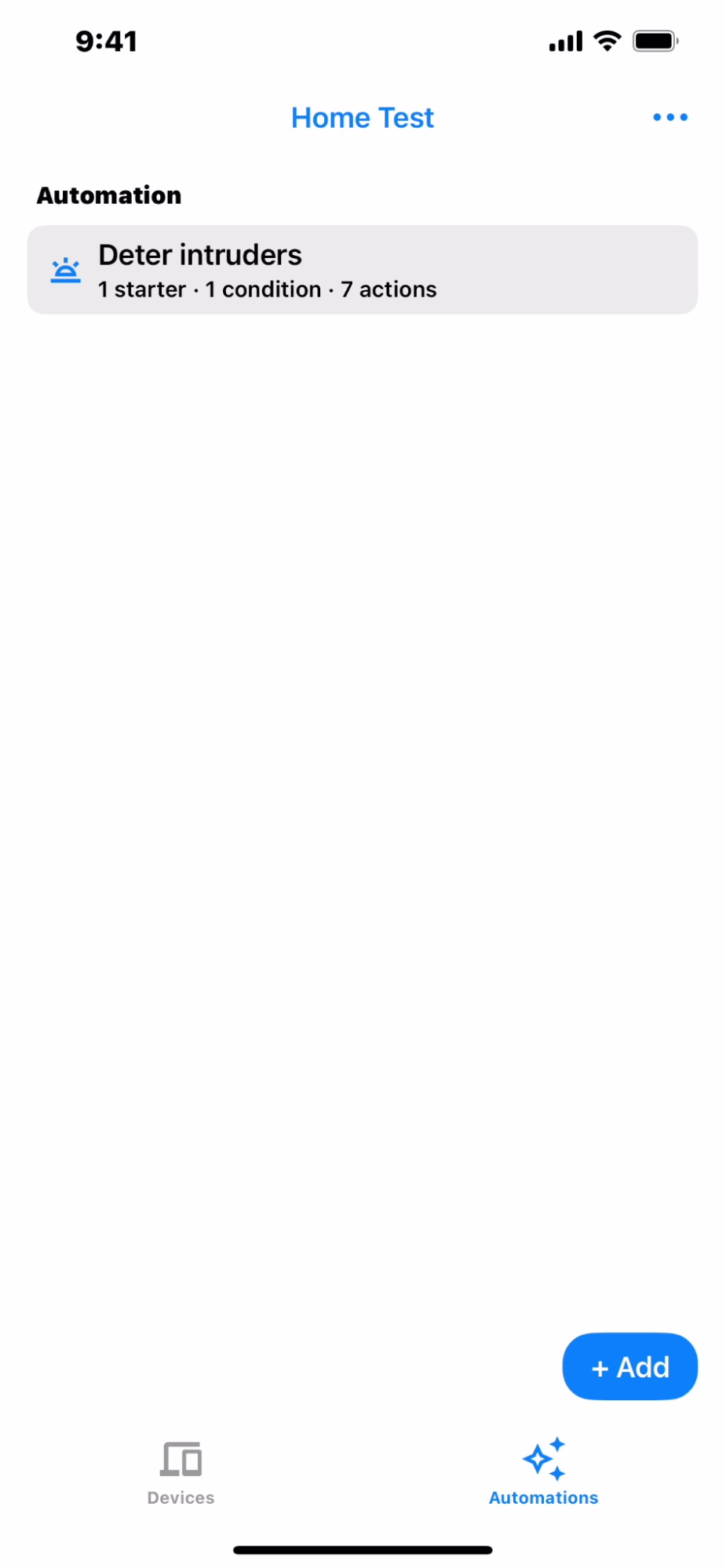
تعديل عملية تشغيل آلي
لتعديل اسم عملية التشغيل الآلي ووصفها، انقر على رمز الإعدادات من عرض عملية التشغيل الآلي المفصّل (الشكل 4)، ثم انقر على تعديل الاسم (الشكل 8). كما هو موضح في الشكل 9، عدِّل الاسم والوصف، ثم ارجع إلى الصفحة السابقة بعد الانتهاء (الشكل 8). للحفظ، انقر على رمز الإعدادات ، ثم انقر على حفظ.
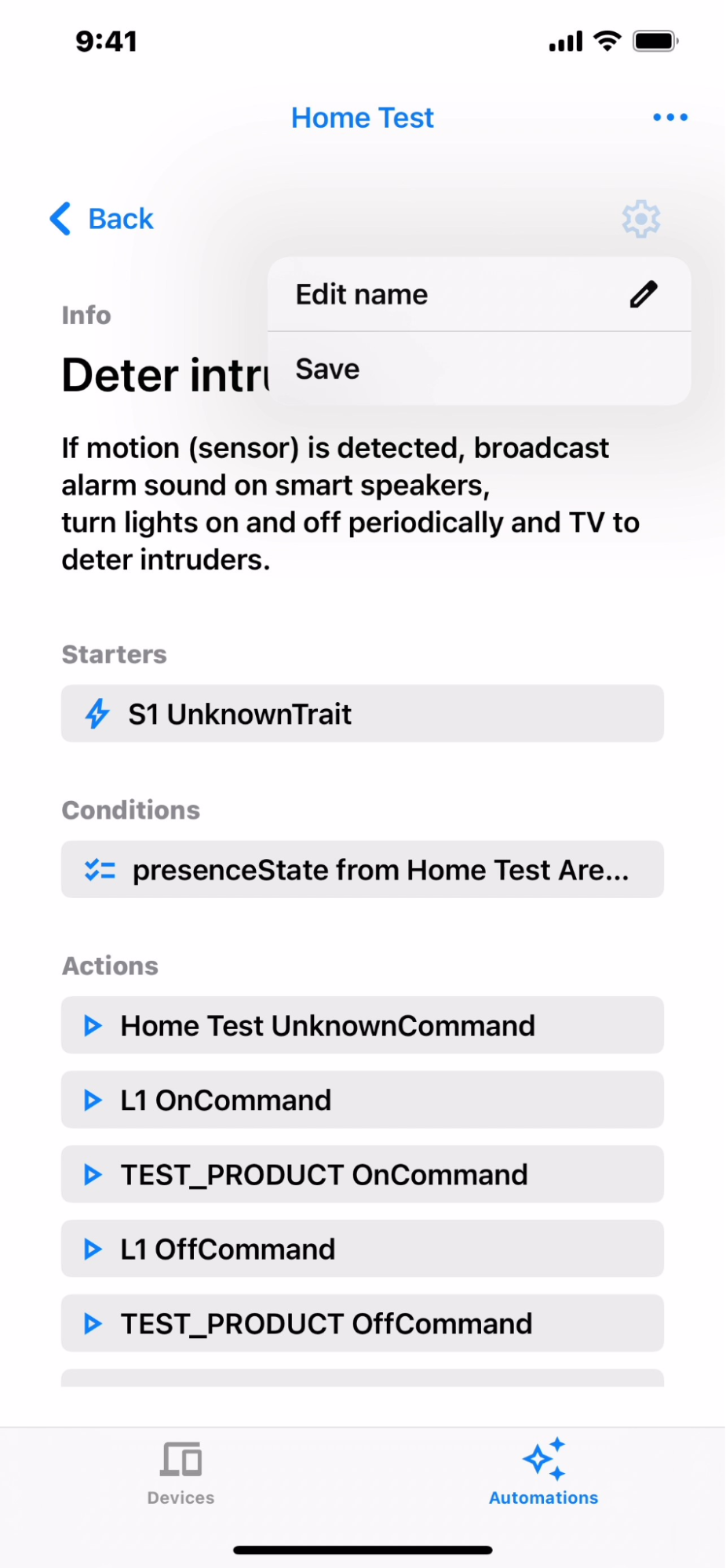
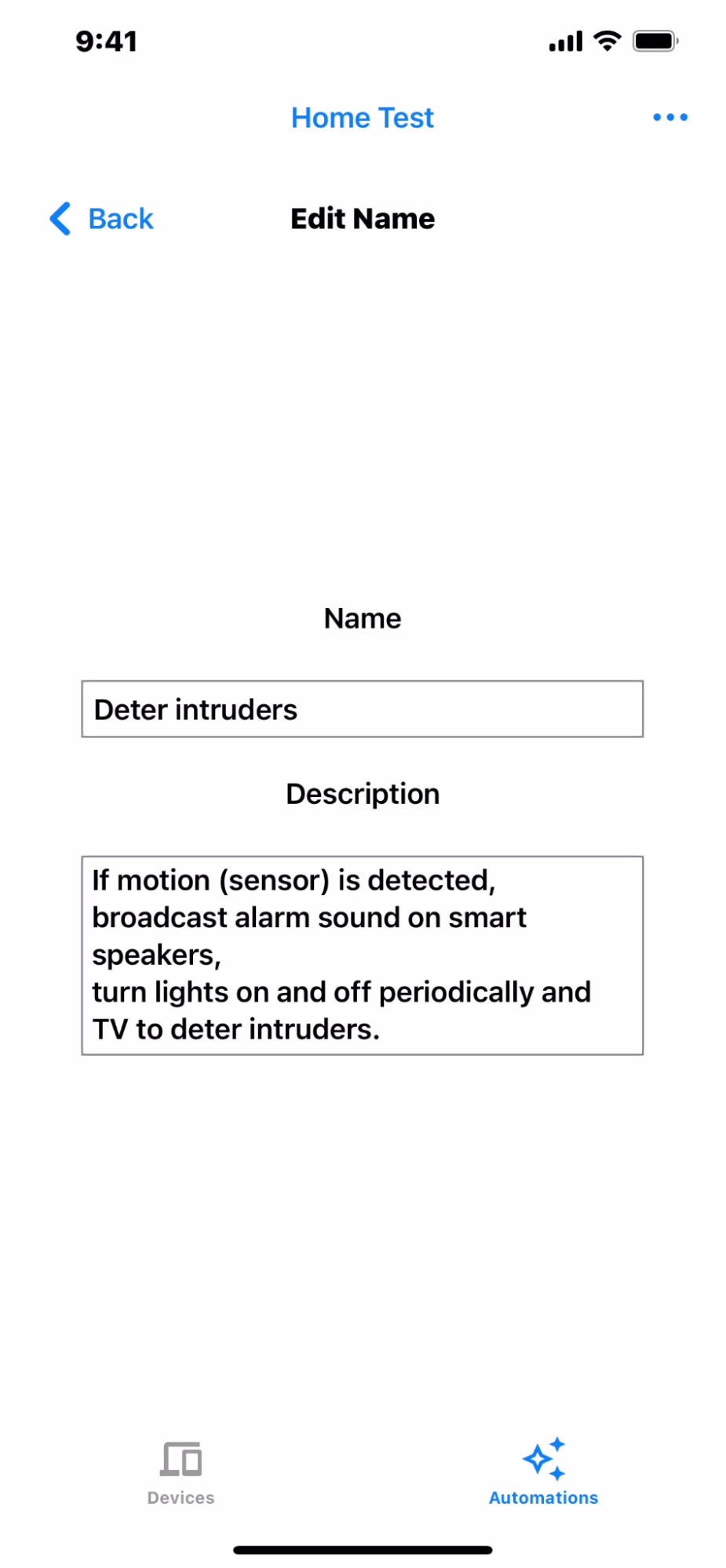
حذف عملية تشغيل آلي
لحذف عملية تشغيل آلي، انتقِل إلى نظرة عامة على عمليات التشغيل الآلي (الشكل 7). اسحب لليسار على عملية التشغيل الآلي التي تريد حذفها، ثم انقر على رمز الحذف (الشكل 10).
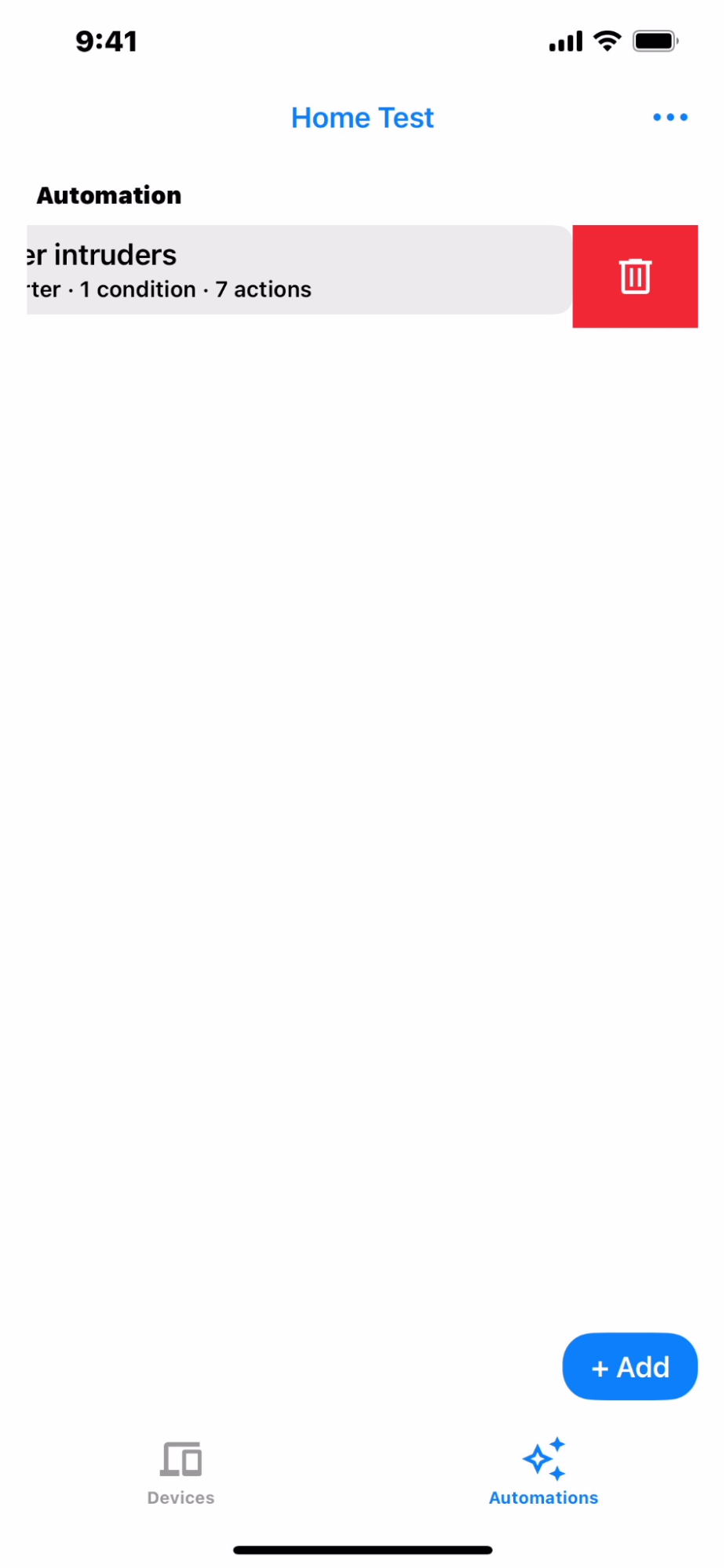
محرّر التشغيل الآلي العام
يتيح لك المحرّر العام اختيار أي أجهزة في البنية لاستخدامها في المشغّلات والإجراءات، مع سمات متوافقة كشروط، عند إنشاء نصوص برمجية للأتمتة.
لإضافة عملية تشغيل آلي عامة، انقر على عملية تشغيل آلي عامة من شاشة "اقتراحات عمليات التشغيل الآلي" (الشكل 5).
في الشاشة التالية، يمكنك تعديل اسم عملية التشغيل التلقائي ووصفها.
إضافة إجراء تفعيل محتمَل
لإضافة إجراء تفعيل مقترَح، انقر على إضافة إجراء تفعيل وشرط (الشكل 11). تعرض شاشة المرشّحين الأوائل العناصر الأولية المتاحة في البنية (الشكل 12). اختَر أحد المرشحين الأوّليين للمتابعة (الشكل 13).
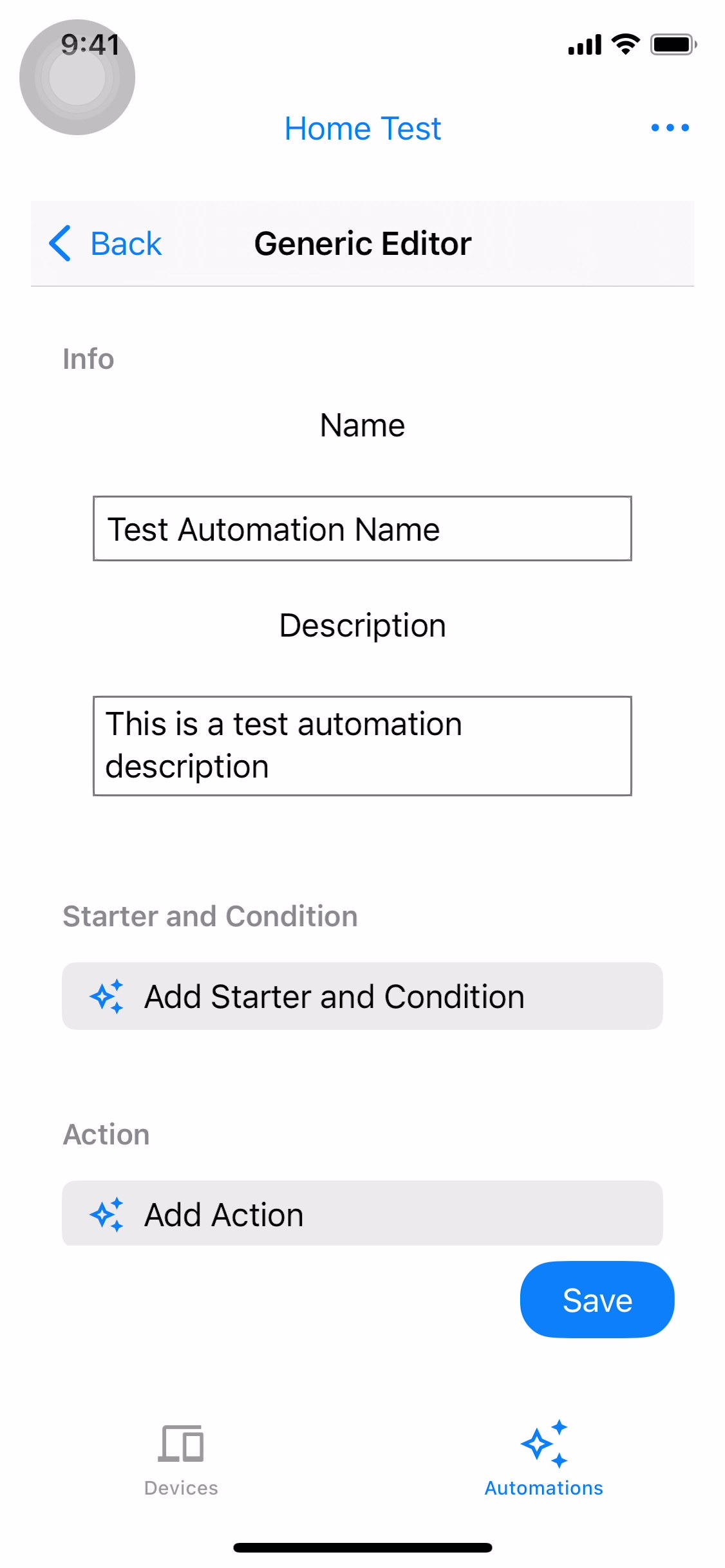
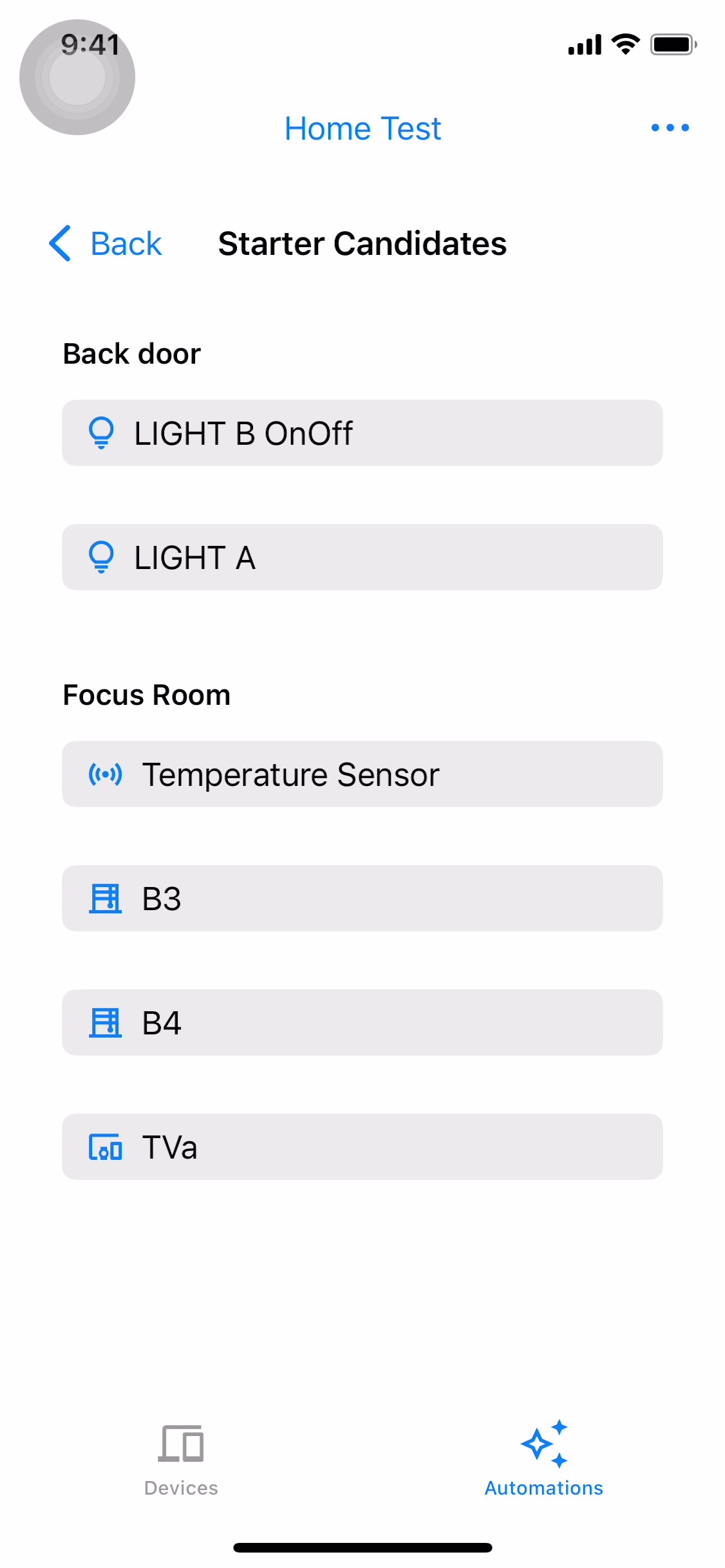
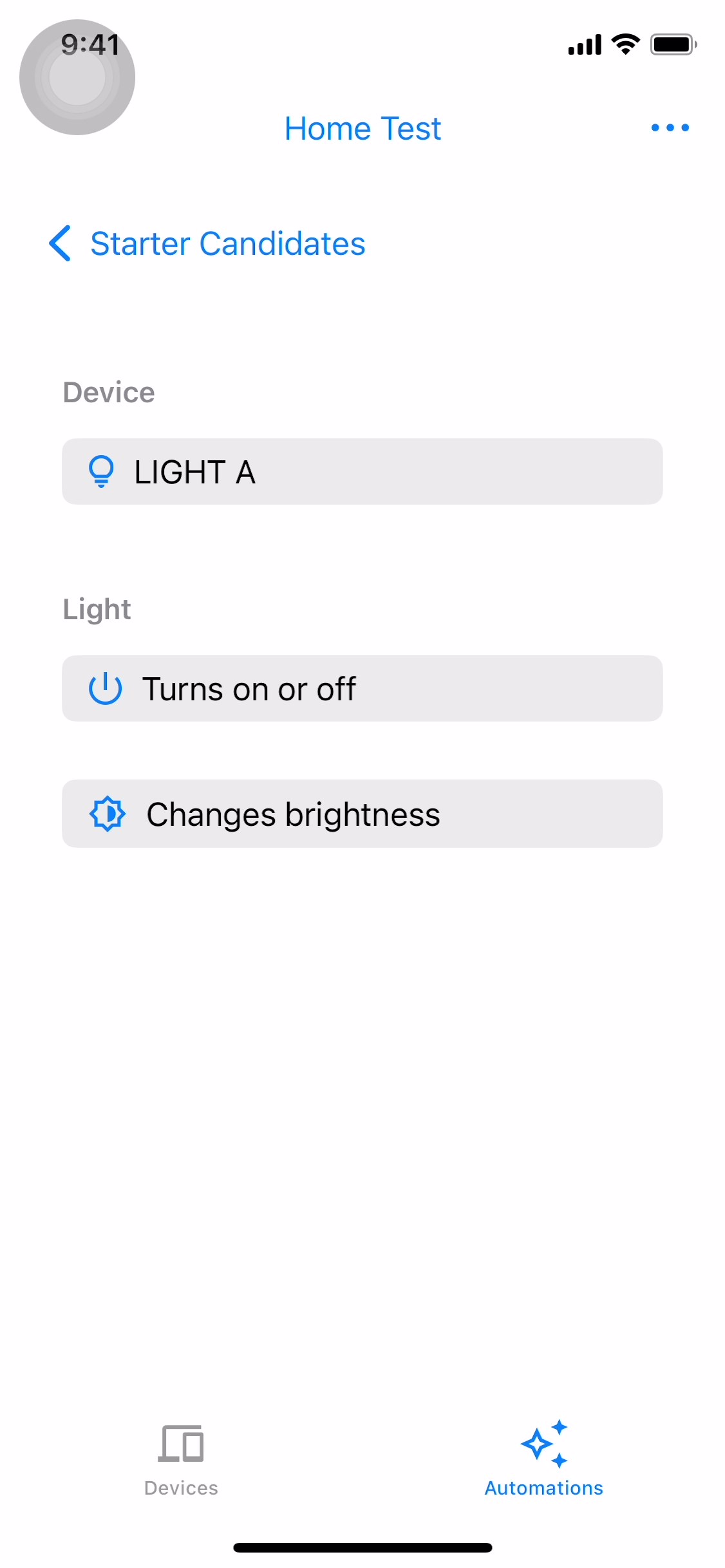
اختَر التشغيل أو الإيقاف أو تغيير السطوع (الشكل 14 والشكل 15) وبدِّل بين التفعيل والإيقاف أو غيِّر السطوع. بعد الانتهاء من عملية الإعداد، انقر على تم للعودة إلى شاشة المحرّر العام. سيظهر لك التطبيق الأولي الذي اخترته على شاشة المحرّر العامة (الشكل 16).
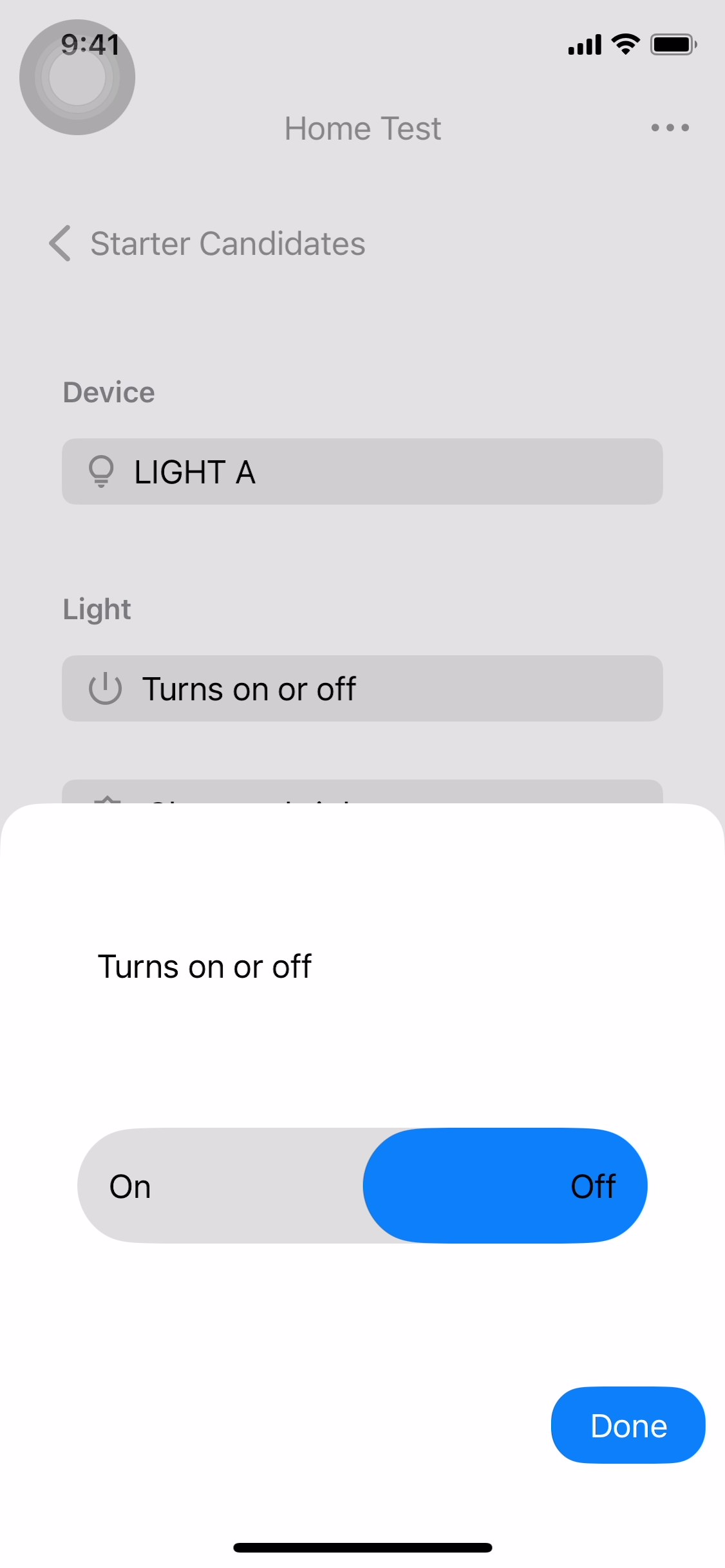

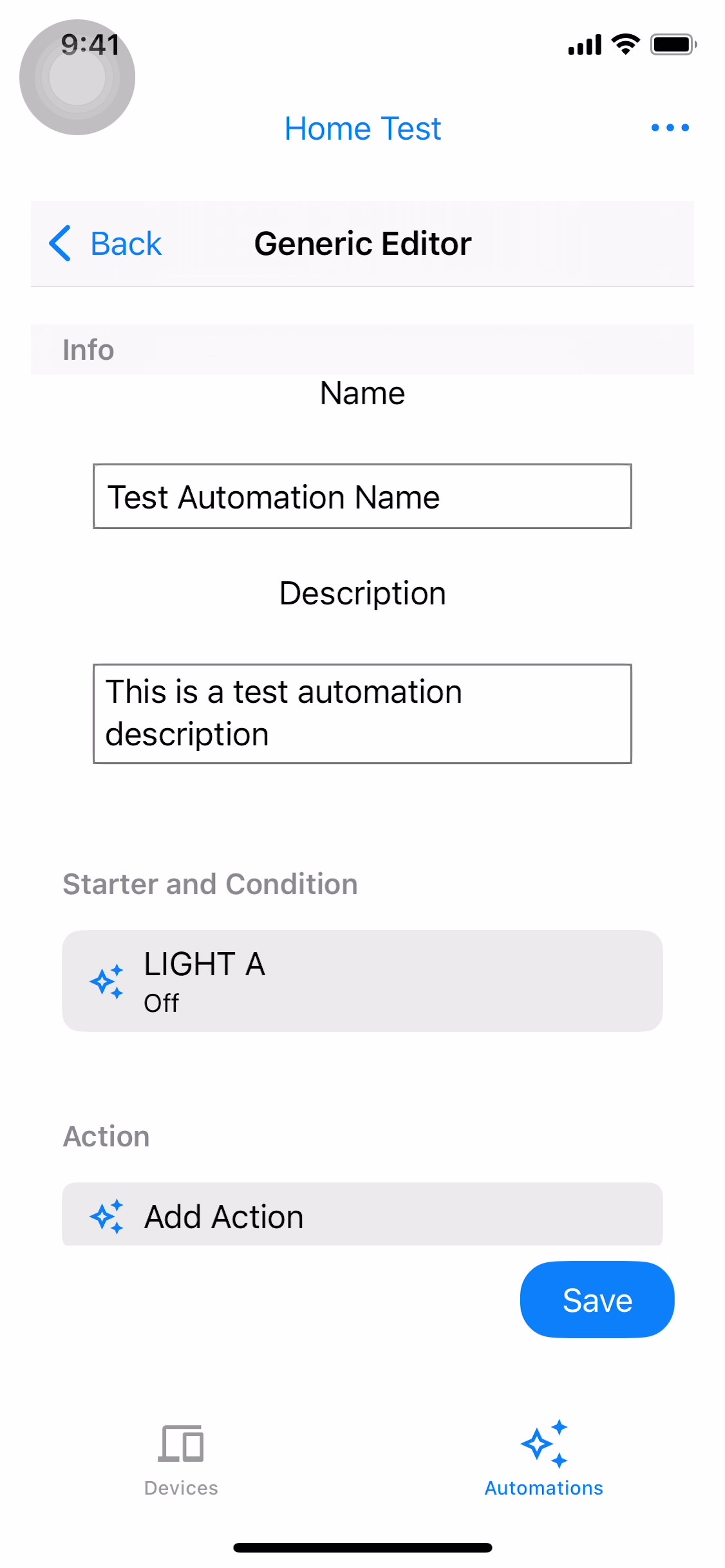
إضافة إجراء مقترَح
لإضافة إجراء مقترَح، انقر على إضافة إجراء (الشكل 17). تعرض شاشة المرشّحون للإجراءات المرشّحين المتاحين للإجراءات (الشكل 18). اختَر أحد الإجراءات المقترَحة للمتابعة (الشكل 19).
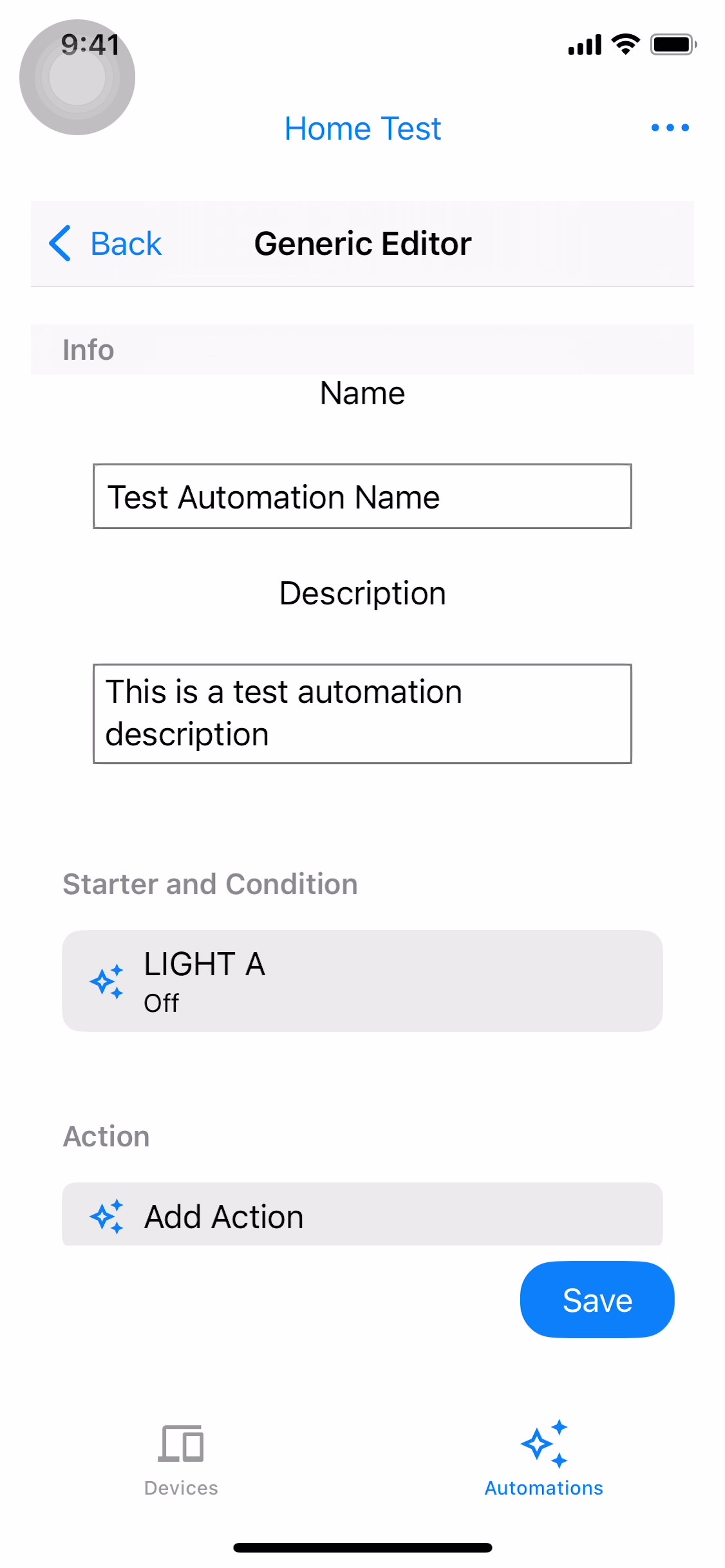
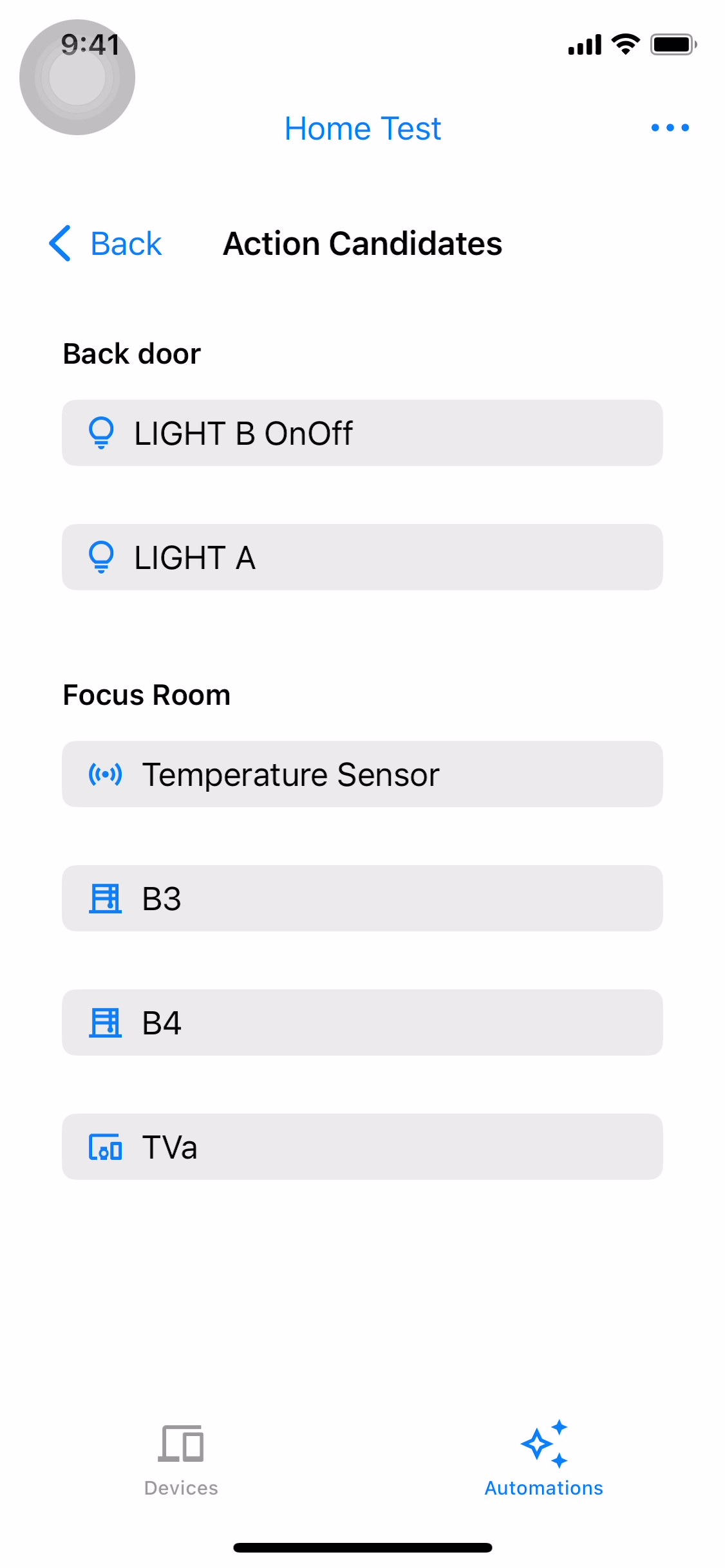
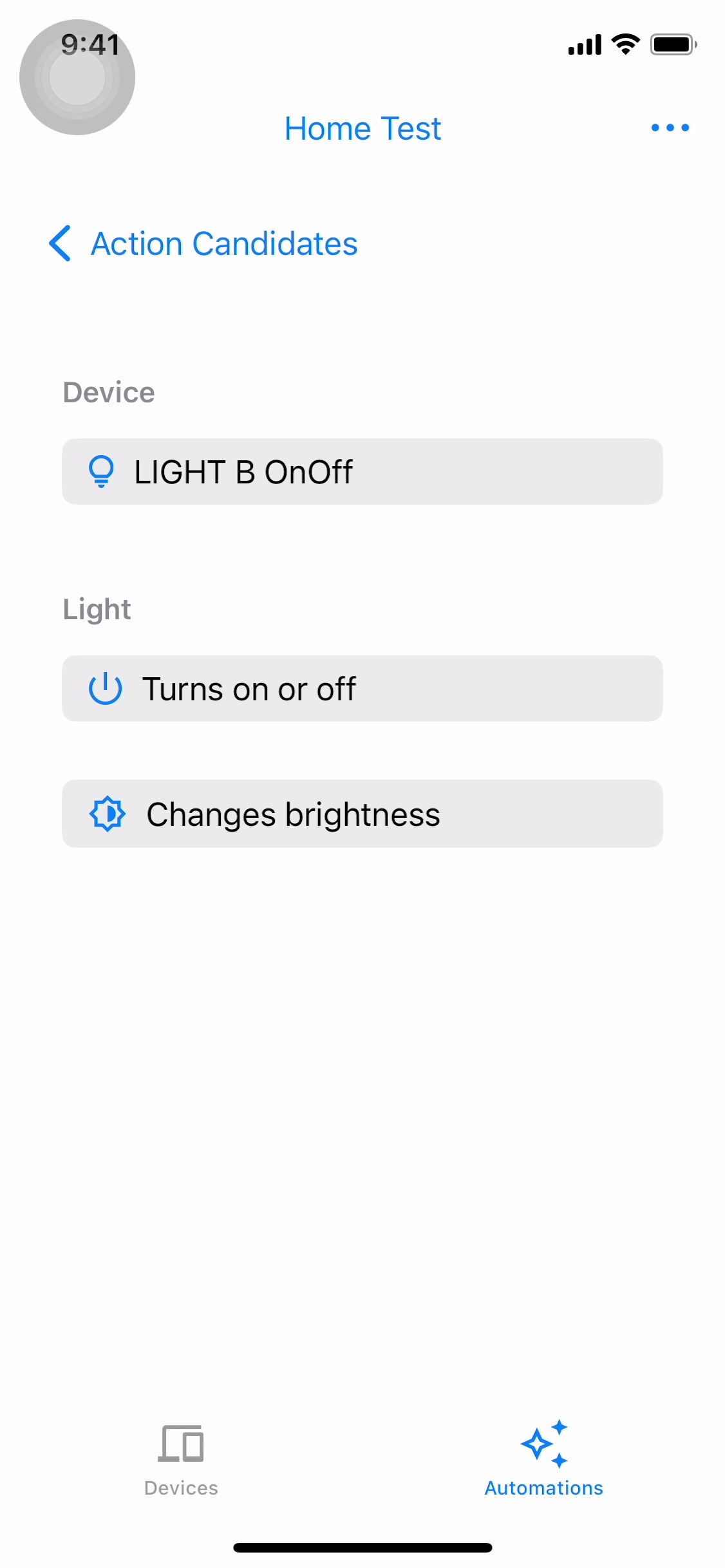
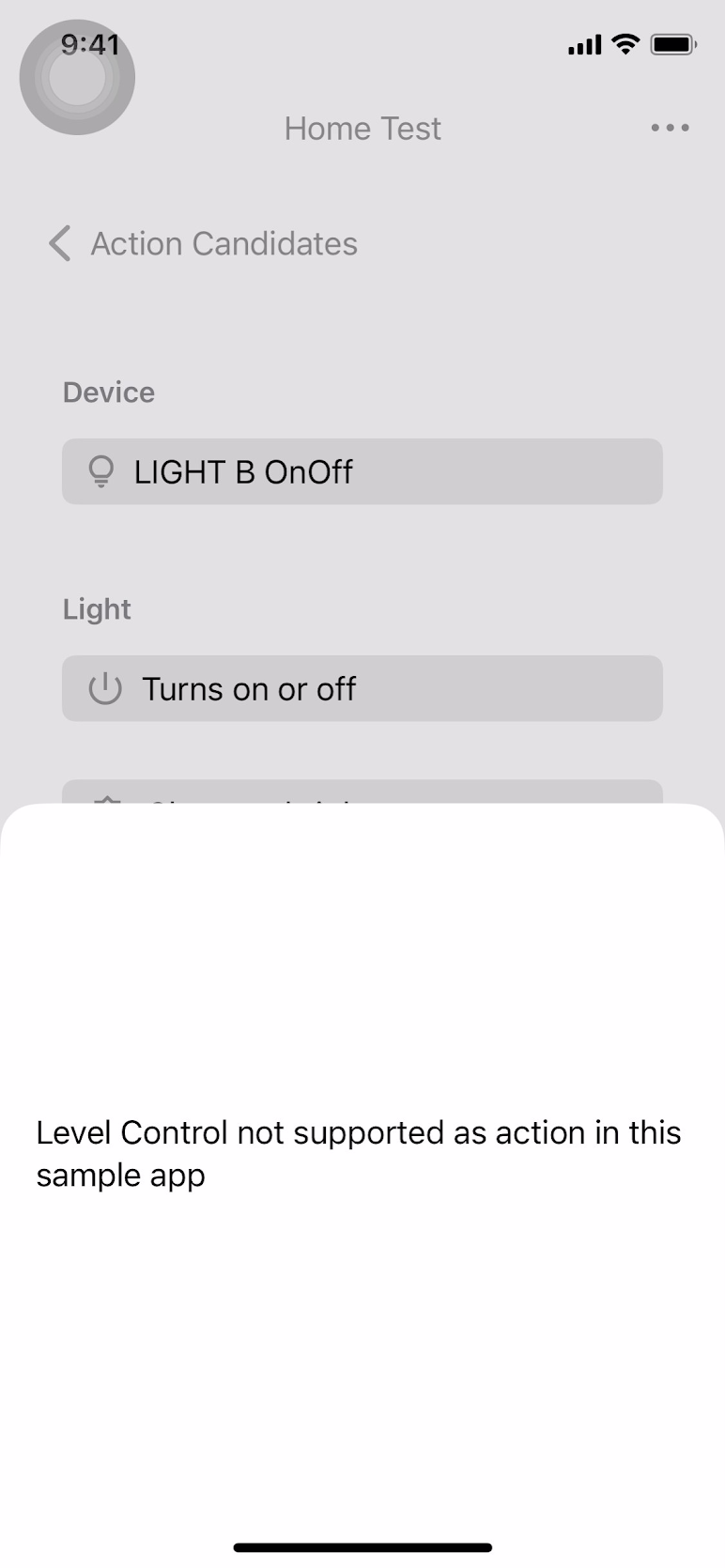
LevelControlTrait مع الإجراءاتاختَر التشغيل أو الإيقاف وحدِّد ما إذا كان سيتم تشغيل الجهاز أو إيقافه. انقر على تم للرجوع إلى شاشة المحرِّر العامة (الشكل 21). انقر على حفظ لإنشاء عملية التشغيل الآلي (الشكل 22). سيظهر التشغيل الآلي في علامة التبويب الخاصة بالتشغيل الآلي (الشكل 23).